CAD怎么调比例
很多朋友在使用CAD工具的时候会遇到要调整图纸比例的情形,只有这样才能保证图形的大小不会有大的变化而让自己的前期工作功亏一篑。不要着急,本文小编为大家解开这个谜底:CAD怎么调比例。
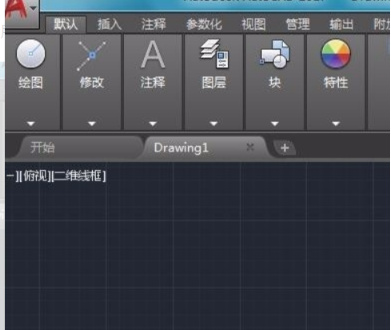
CAD怎么调比例呢?
很多朋友在使用CAD工具的时候会遇到要调整图纸比例的情形,只有这样才能保证图形的大小不会有大的变化而让自己的前期工作功亏一篑。不要着急,本文小编为大家解开这个谜底:CAD怎么调比例。
1、打开CAD这款软件,进入CAD的操作界面。
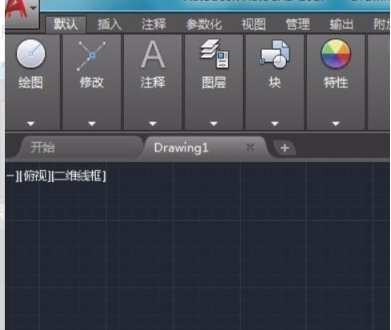
2、打开CAD之后在上面的菜单区里找到注释选项,如图所示。
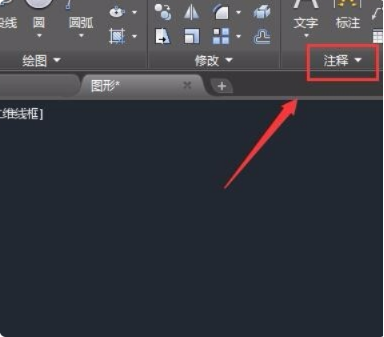
3、点击注释选项,在其下拉菜单里找到标注样式选项。
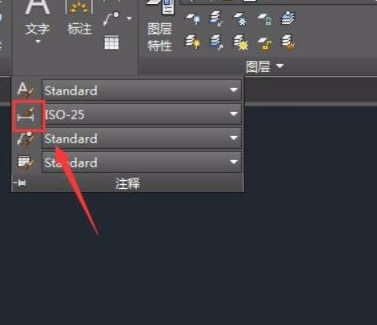
4、点击标注样式选项,在弹出的对话框内找到修改选项。
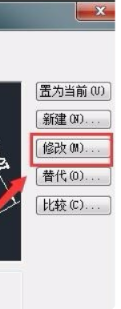
5、点击修改选项,在弹出的界面内找到主单位选项。
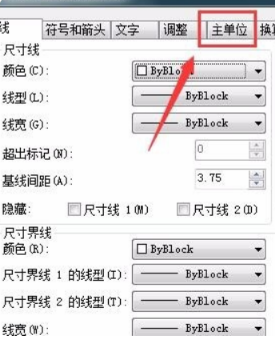
6、点击主单位选项,在其设置里找到测量单位比例选项。
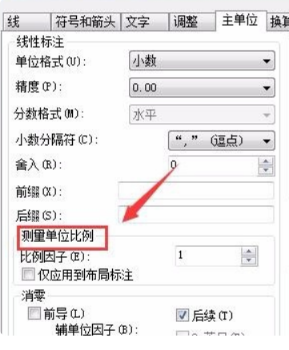
7、在测量单位比例下面找到比例因子选项,在其后的输入框内根据需要来设置我们的比例因子,这样我们的标注比例就会发生变化了。
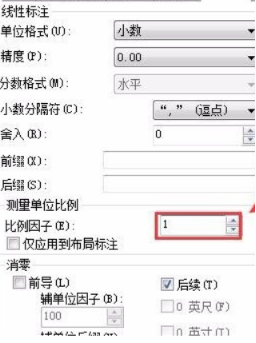
接下来小编花时间和篇幅为大家介绍CAD这款工具。CAD,Computer Aided Design的缩写,意思为计算机辅助设计。目前国内专业的CAD软件是中望CAD,它是一款国产CAD软件,在操作习惯和语言上都非常符合国人的使用习惯,所以它被广泛应用。
CAD是一种专业的制图软件,我们在日常生活中经常可以听到关于CAD、CAD出图等词语,这里所说的CAD就是一款用于建筑、机械等产品构造以及电子产品结构设计的软件,目前已经被广泛应用于各种领域。
本文只是CAD使用技巧中的一个方面,好多很多操作等着我们大家去解锁。任何一款软件的学习都需要大家花费时间和精力,因此对CAD软件感兴趣的朋友快去学习起来吧!
本篇文章使用以下硬件型号:联想小新Air15;系统版本:win10;软件版本:AutoCAD2017。
CAD怎么调比例?
我们在进行CAD图纸查看和绘制的时候,经常涉及到调整CAD比例的操作,下边,我们就演示几种CAD调整比例的方法,希望对你有所帮助和启发!
接下来,我们演示两种比较常用且简便的方法:
方法一:使用鼠标滚轮缩放
通过鼠标滚轮前后滚动来完成缩放,这种缩放,是我们视图上大小的变化,其实真正的图纸大小是没有变化的。
方法二:比例缩放
1、首先,我们打开CAD图纸,点击右面“修改”菜单栏的“缩放”按钮即两个大小的正方形一起的那个图标,也可以点击上方菜单栏的“修改”,然后点击“缩放”。
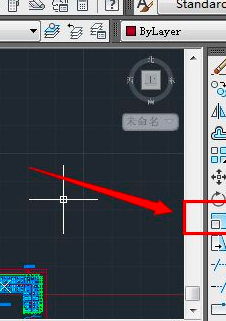
2、在命令栏出现缩放“scale”命令,要求指定对象,点击需要缩放的对象。点击之后,找到缩放的对象,显示“找到对象”。

3、这时候,提示要求指定基点,这个“基点”也就是以那个点为标准进行缩放。一般情况下选择图形的一个角最好。

4、指定基点之后,要求输入图形的缩放比例,比如把它缩小为现在的0.1的比例,在命令栏输入0.1之后,点击“回车键”即可,如果想放大,我们就要输入大于1的数字。

CAD怎么调比例的方法你学会了吗?可以根据不同的工作需要选择不同的比例调整方法,这是CAD软件基础的操作技巧和知识,如果你还没有掌握和学会,一定要按照我们的步骤操练起来哦!
本篇文章使用以下硬件型号:联想小新Air15;系统版本:win10;软件版本:AutoCAD2014。
